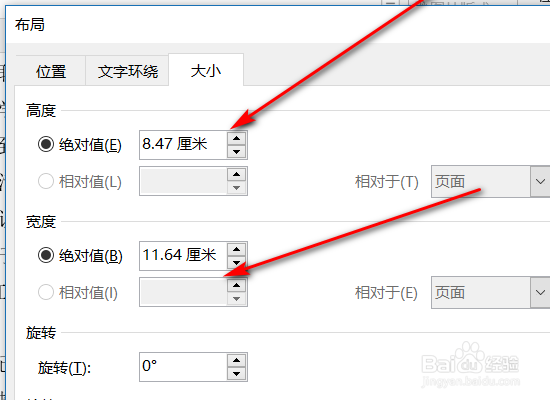1、在电脑桌面中双击Word快捷方式,或使用系统任务栏中的搜索栏搜索:word,随后点击搜索结果来打开word应用程序。
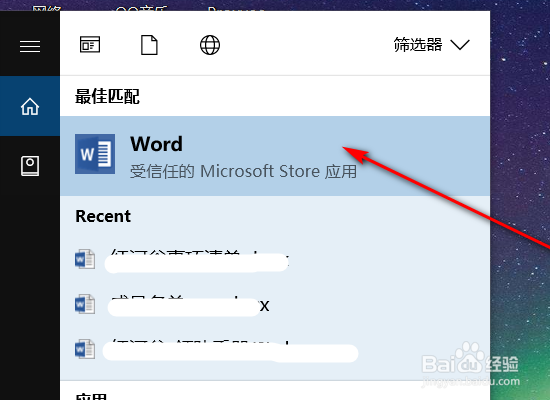
2、在打开word应用程序的软件界面右侧上方选择“空白文档”选项,系统会自动新建一个空白的文档。
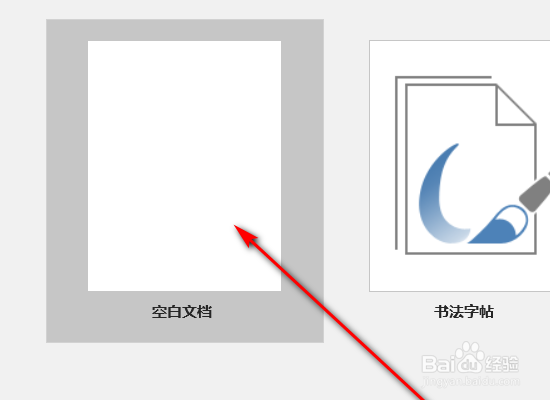
3、在随后打开的软件界面上方选择“插入”选项卡,在随后打开的菜单组中选择“图片”按钮。
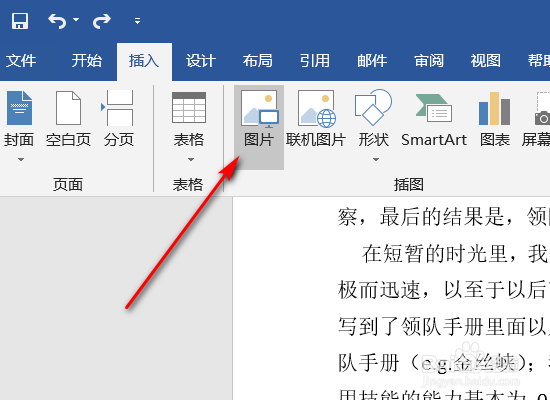
4、从自己的计算机中选择多张图片,并在对话框下部点击“插入”按钮。
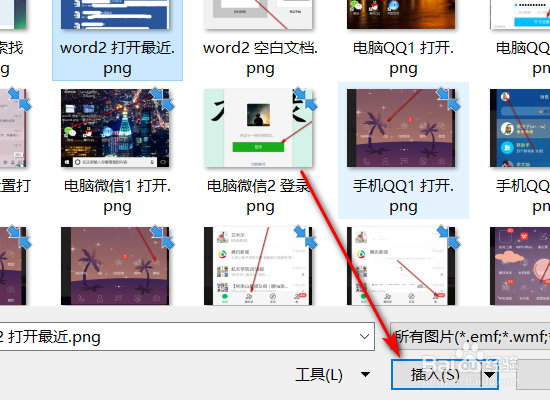
5、任意选择一张图片,并右键选择该图片,点击“大小和位置”按钮。
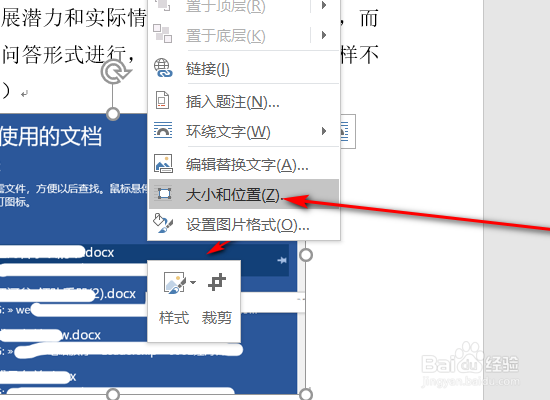
6、在弹出的对话框中取消勾选“锁定纵横比”按钮。
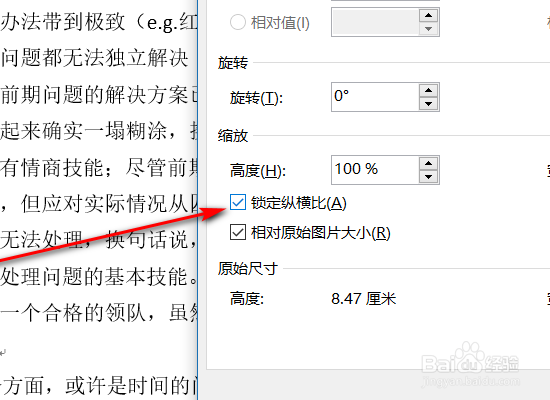
7、随后更改高度和宽度的绝对值为统一值,点击“确定”后在文档界面按下键盘快捷键F4即可批量更改完成。